Cum se instalează Java on-line pentru Internet Explorer
Cum pot instala Java on-line pentru Internet Explorer?
Înainte de a începe instalarea prin Internet pentru a dezactiva firewall-ul. În unele cazuri, setările implicite de firewall interzic orice instalație automată sau de instalare pe Internet (cum ar fi instalarea Java on-line). În cazul în care firewall-ul nu este configurat corect, poate, în unele cazuri bloca instalarea de descărcare / Java. Instrucțiuni privind modul de a dezactiva firewall-ul, consultați. În documentația firewall-ului.
- Du-te la site-ul și faceți clic pe Java.com Free Java Descarca (Descărcați o versiune gratuită de Java)
- Pe pagina de descărcare pentru Internet Explorer, faceți clic pe butonul de descărcare pentru a începe procesul de instalare
- O casetă de dialog „Descărcare fișier“ (Descărcare fișier), solicitându-vă să rulați sau să salvați fișierul descărcat.
- Pentru a executa programul de instalare, faceți clic pe Executare (Run).
- Pentru a salva fișierul pentru instalare ulterioară, faceți clic pe Salvare (Save).
Selectați directorul dorit și salvați fișierul pe computerul local.
Consiliul. Salvați fișierul într-o locație convenabilă pe computer (de exemplu, desktop).
Pentru a începe procesul de instalare, dublu-clic pe fișierul salvat.
- Procesul de instalare începe. Faceți clic pe butonul Install (Set) pentru a accepta acordul de licență și de a continua instalarea.
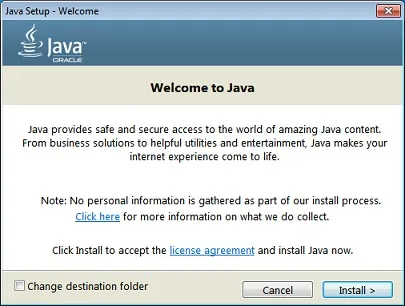
- Oracle colaborează companii care oferă diverse produse. În timpul instalării Java vi se poate cere să instaleze astfel de programe. Verificați dacă programele dorite sunt selectate și faceți clic pe Next (Înainte) pentru a continua.
- Câteva dialoguri scurte confirmă ultimele etape ale instalației; Faceți clic pe butonul Close (Închidere) în ultima fereastră de dialog. instalarea Java este completă.
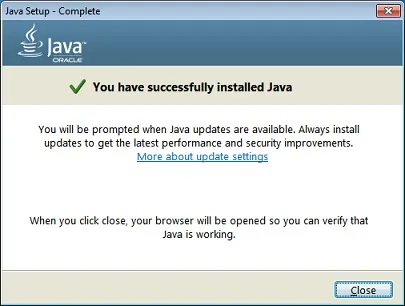
Detectarea versiuni mai vechi (8u20 și mai târziu). Incepand cu Java 8 update 20 (8u20), pe sistemele Windows, eliminați instrument Java instrument de dezinstalare este integrat cu programul de instalare. Acest lucru vă permite să ștergeți versiunile vechi de Java din sistem. Această actualizare este valabilă pentru 32 de biți și 64-biți platforme Windows.
Notificări despre cum să dezactivați Java și de restaurare a cererilor
Programul de instalare va notifica utilizatorul atunci când conținutul Java este dezactivat în browser-ul web, și oferă instrucțiuni pentru includerea acesteia. În cazul în care utilizatorul a apariției unor cereri de securitate pentru applet-uri și aplicații Java Web Start ascunse anterior, programul de instalare oferă posibilitatea de a recupera aceste cereri. Programul de instalare vă poate solicita să reporniți computerul în cazul în care utilizatorul a respins anterior o cerere pentru a reporni browser-ul de internet.
Pentru a testa dacă Java este instalat pe computer și să funcționeze corect, executați acest test de applet.
NOTĂ. Poate fi necesar să reporniți (strânsă și re-deschis) browser-ul dvs. pentru a permite instalarea Java în browser.